win7桌面上保存的文件刷新才能显示,如何解决?
1、点击左下角的“开始”,在搜索栏中输入"regedit"
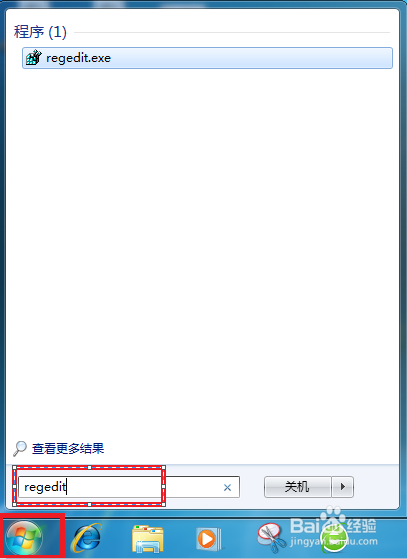
2、出现“注册救物表编辑边董器”,如图
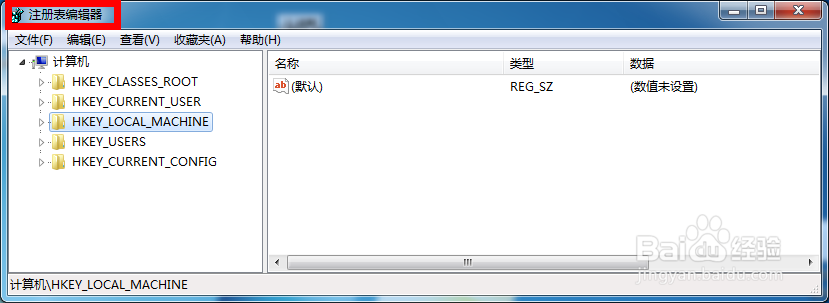
3、找到以下路径:
【HKEY_LOCAL_MACHINE \System \CurrentControlSet \Control \Update】
如果没有Update,块敏腊请进行第四步;如果存在Update,请进行第七步
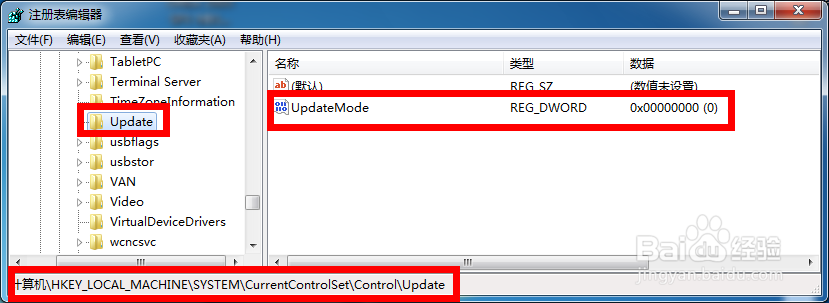
4、右键点击"Control",选择“新建”,再点击“项”,如图
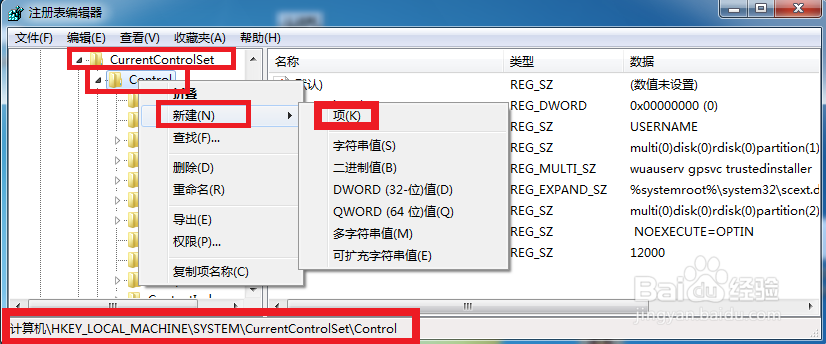
5、将“新建#1”的名字命名为“Update”,如图
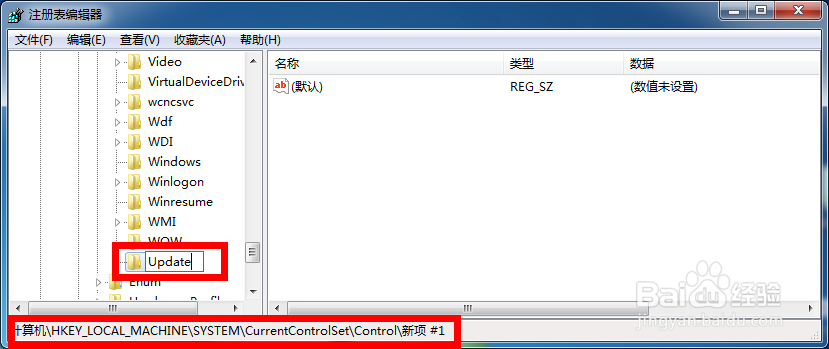
6、右键单击右边空白处,选择“新建”---“DWORD(32位)值”,将名字命名为“UpdateMode”
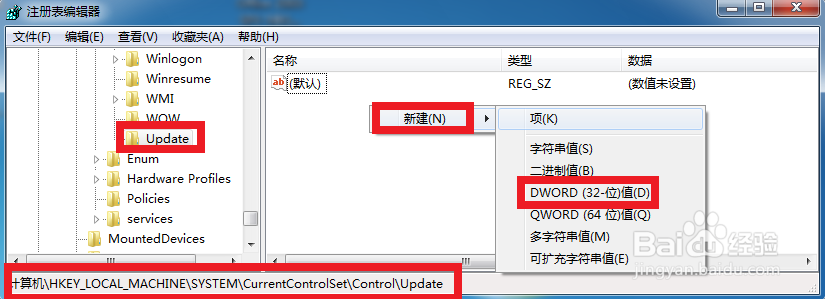
7、右键点击“UpdateMode”,选择“修改”
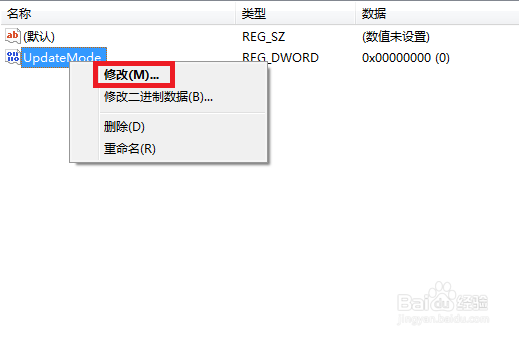
8、出现“编辑DWORD值”界面,将数值数据“1”改成“0”,点击确定
注意:0:表示自动刷新;1:表示手动刷新
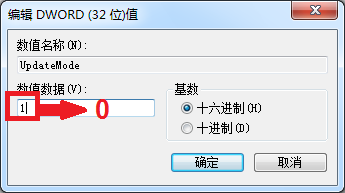
9、退出“注册表编辑器”,重启电脑。
这样保存在桌面的文件或在桌面上删除文件,就不需要手动刷新了。
声明:本网站引用、摘录或转载内容仅供网站访问者交流或参考,不代表本站立场,如存在版权或非法内容,请联系站长删除,联系邮箱:site.kefu@qq.com。
阅读量:24
阅读量:43
阅读量:117
阅读量:41
阅读量:32